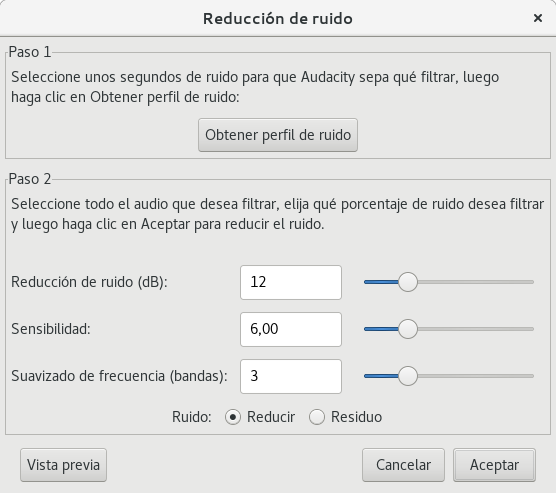Trucos con Audacity para mejorar audios en podcasts, entrevistas, etc.
Audacity es la herramientas gratuita preferida por muchos para editar o crear sus audios y efectos de sonido. Millones de usuarios confían en esta herramienta gratis para mejorar la calidad de sus audios, el sonido, como por ejemplo, grabar entrevistas o podcast. En este post le mostramos ciertos trucos para mejorar los audios.
Principales problemas con las grabaciones.
Cuando nos disponemos a realizar grabaciones de nuestros podcast o de alguna entrevistas los principales problemas que nos enfrentamos son como por ejemplo: ruido de fondo, interferencia de audio, el ambiente de grabación o los niveles de los micrófonos que usamos a la hora de realizar la grabación.
Para esto tenemos tener ciertos cuidados cuando realizamos nuestra grabación como es contar lo primero es con un buen micrófono que nos garantice la mejor claridad de la voz, otro es que donde realicemos la grabación ese una habitación o lugar con mínimo ruido o eco y muy importante contar con una buena interfaz de audio.
Compresor 01
El compresor lo que realiza es dar uniformidad al sonido regulando la amplitud de onda para igualar los sonidos más bajos con los más altos. Esto le da más contundencia al audio. Es una buena práctica comprimir la voces que grabemos para nuestras grabaciones porque las músicas ya vienen comprimidas. Para hacerlo vamos al menú Efecto>Comprimir.
Prueben modificar el umbral, la proporción o el tiempo de decaimiento para ver cómo cambian las voces
Ruido Audacity 02
La distorsión del audio es lo que puede provocar que se escuche entrecortado el audio, como la robótica o el nivel bajo. Lo primero que debemos hacer es indicarle a Audacity cuál es el ruido que queremos reducir. Seleccionamos una pequeña porción del sonido de fondo, por ejemplo, y luego seleccionamos del menú Efectos>Reducción de ruidos. Se nos abrirá una ventana de diálogo con dos pasos.
Reverberación 03
Este efecto lo podemos utilizar para simular espacios cerrados, para alargar el final de las palabras en caso de que tengamos que cortar una frase abruptamente, o simplemente para mejorar la voz. Igual que con los otros efectos debemos seleccionar la porción del audios sobre el cual queremos que se aplique (si queremos afectar todo el audio no seleccionamos nada). Vamos al menú Efectos>Reverberación.
link:
https://es.wikihow.com/obtener-una-calidad-de-audio-m%C3%A1s-alta-usando-Audacity
https://www.usastreams.com/blog-streaming/6106/como-eliminar-el-ruido-ambiente-de-una-pista-de-audio-con-audacity/
https://www.usastreams.com/blog-streaming/5828/como-comenzar-a-utilizar-audacity-tutorial-paso-a-paso/